ユーザー管理
useraddユーザーを追加
# 需要在root用户下进行使用该命令
$ useradd tony #创建新用户tony,并创建一个主目录为tony
$ useradd -d /home/dave david #创建新用户,并用-d参数指定新的主目录为dave
$ passwd tony #为tony设置密码
⚠️: $ useradd -g bigdata xiaoming #创建用户xiaoming并添加到bigdata组内
id、/etc/passwd でユーザーが存在するかどうかを問い合わせる
$ id tony # 查询该用户是否存在
uid=0(root) gid=0(root) 组=0(root) #输出
$ less /etc/passwd #查看/etc/passwd配置文件
#文件第一行为root
#文件最后的行为新添加的用户
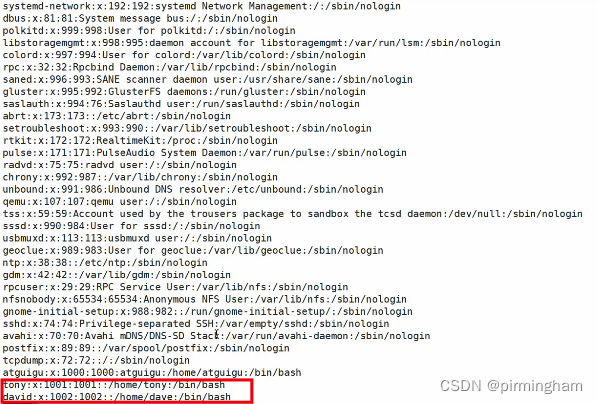
su はユーザーを切り替えます
$ su pirmingham #切换到pirmingham用户
セッションを表示する whoami コマンド
$ whoami # 查看当前会话用户是谁?
$ who am i #查看创建当前会话的用户是谁?
sudo は、一般ユーザーの権限を一時的に root に昇格します
$ sudo 命令 #
/etc/sudoers 設定ファイルは特権ユーザーを設定します
この設定ファイルには、sudo コマンドを実行できるユーザーが含まれています。
## which machines (the sudoers file can be shared between multiple
## systems).
## Syntax:
##
## user MACHINE=COMMANDS
##
## The COMMANDS section may have other options added to it.
##
## Allow root to run any commands anywhere
root ALL=(ALL) ALL
## Allows members of the 'sys' group to run networking, software,
## service management apps and more.
# %sys ALL = NETWORKING, SOFTWARE, SERVICES, STORAGE, DELEGATING, PROCESSES, LOCATE, DRIVERS
## Allows people in group wheel to run all commands
%wheel ALL=(ALL) ALL
## Same thing without a password
# %wheel ALL=(ALL) NOPASSWD: ALL
## Allows members of the users group to mount and unmount the
## cdrom as root
# %users ALL=/sbin/mount /mnt/cdrom, /sbin/umount /mnt/cdrom
## Allows members of the users group to shutdown this system
# %users localhost=/sbin/shutdown -h now
## Read drop-in files from /etc/sudoers.d (the # here does not mean a comment)
#includedir /etc/sudoers.d
userdel ユーザーの削除
$ userdel tony # 删除tony用户,但不会删除home下的家目录
$ userdel -r tony #删除tony用户,并同时删除home家目录
## 注意⚠️:需要在root用户下执行该命令
ユーザーグループ管理
グループ追加グループを追加
$ groupadd 新组名
/etc/group ユーザーグループ情報の表示
$ less /etc/group #查看组信息
haircut:x:1002:
tony:x:1000:
david:x:1001:
usermod はユーザーのグループを変更します
$ usermod -g "组名" "用户名"
$ usermod -g haircut tony
groupmod はユーザーグループのグループ名を変更します。
$ groupmod -n "newGroupName" "oldGroupName"
# 对比记忆
$ mv "oldName" "newName"
ファイルのアクセス許可
ファイル属性 - 1 文字目
- -: 通常のファイル
- d: ディレクトリファイル
- l: リンクファイル
- c: 文字のデバイス、マウス、キーボード、シェルの入力
- b: ブロックデバイス - ハードディスク
ファイル権限 - 1 ~ 9 桁
1~3:user: 所有者の権限
4~6:group: グループ権限
7~9:other:その他のユーザー権限
rwx が表すファイルとディレクトリの意味
書類
- r は読み取り可能、表示可能の略です
- w は書き込み可能を意味しますが、削除できるという意味ではありません。削除できる場合、ファイルを削除する前に、その親フォルダー (ファイルがあるフォルダー) のアクセス許可も w である必要があります。
- x はシステムによって実行できることを意味します
目次
- r は readable を表し、ls で表示できます。r を指定しないと、cd によって入力することもできます。r を指定しないと、ls の表示と読み取りにのみ影響します。
- w は変更可能、つまりファイルの作成、ファイルの削除、ディレクトリの削除、ディレクトリの名前変更を意味します。
- x はディレクトリに入ることができることを意味します。つまり、x がないと cd で入ることができません。
⚠️: 上記は一般ユーザー向けであり、root ユーザーは制限されません
⚠️: sudo cd は制限されたディレクトリに入ることができません。chatgpt は cd メソッドを提供します。
$ sudo -s #打开root用户会话,mac也适用
まとめ
| 書類 | 目次 | |
|---|---|---|
| r | 読む | cd と cd は x で制御されるのではなく、ls で制御できます。 |
| w | 書き込みはできますが、削除は行われません。削除はフォルダーによって制御されます。 | ファイルの作成、ファイルの削除、ディレクトリの削除、ファイル名の変更 |
| バツ | 実行可能 | 入力可能、つまり cd で入力可能 |
lsファイル情報

⚠️: ファイルサイズ (バイト単位) B
chmod はファイルのアクセス許可を変更します
方法1
$ chmod {
ugoa}{
+-=}{
rwx} 文件或目录
$ chmod u=rwx file #给file用户权限添加rwx权限
方法 2
$ chmod [mode=421][mode=421][mode=421] 文件或目录
$ chmod 777 file #给file用户权限、组权限、其他权限都设置为rwx;
chown ユーザーを変更する
$ chown tony 文件或目录 #改变文件或目录的用户所属
$ chown -R tony 目录 #递归地改变目录的用户所属
chgrp は所属するグループを変更します
$ chgrp 用户组 文件或目录 #改变文件或目录的所属组
$ chgrp -R 用户组 目录 #递归地改变用户的所属组